在 Microsoft Teams 中排定會議
與排定的 Teams 會議保持同步,您可以在其中與團隊協作、 展示內容等等。
當您在 Teams 中排定會議時,它會自動出現在您的 Outlook 行事曆中,反之亦然。 從 Outlook 排程? 了解如何將 Teams 新增至您的 Outlook 會議。
本文內容
排程會議
有數種方式可以在 Teams 中排程會議。
排定日曆會議
-
選取 Teams 中的 行事曆
-
選取行事曆上的時段,或選取 [ 新增
-
新增會議詳細資料和出席者。
-
開啟 Teams 會議 切換。
-
選取 儲存
-
選取 Teams 中的 行事曆
-
選取 [新增會議
-
新增會議詳細資料和出席者。
-
請確定 [線上會議 ] 切換開關已開啟。
-
選取 [儲存]。
從聊天排定會議
-
選取 [ Teams 中的聊天
-
選取聊天頂端
-
選取 [排程會議
-
新增會議詳細資料。
-
選取 [傳送]。
排程頻道會議
-
選取 Teams 中的 Teams
-
選取您要排定會議的小組。
-
在「 立即開會」 旁邊
-
選取 [排程會議
-
新增團隊外部的其他出席者。
-
選取 [傳送]。
您為其安排會議的團隊中的每個人都將收到個人邀請。
您也可以透過在 新增頻道 欄位中輸入頻道名稱來邀請頻道加入例行會議。 傳送邀請之後,就無法編輯或新增頻道。 您必須使用更新的頻道傳送新的邀請。
附註:
-
當您在頻道中有會議時,團隊中的每個人都能在該頻道看到並加入會議。 私人頻道中無法使用此功能。
-
您組織外部的受邀者將無法存取頻道行事曆。
邀請出席者
您可以在建立 Teams 會議時或之後邀請出席者參加會議。
最多 1,000 位受邀者可以加入並參與 Teams 會議。 最多 10,000 名受邀者可以作為 僅檢視出席者 加入已有 1,000 名出席者的會議。
若要邀請出席者:
-
在 Teams 行事曆中建立會議或開啟會議。
-
在 [必要出席者] 欄位中輸入姓名。
-
若要新增選用出席者:
-
在 新行事曆中,選取 回應選項
-
在傳統行事曆中,在 [新增必要的出席者
-
-
若要邀請組織外部的人員,請輸入其完整電子郵件地址 (例如:Joe@example.com) 。
-
-
選取 [傳送更新] 或 [傳送
排程助理
在 排程小幫手中,檢視其他出席者的時區、排程和不同時段的空閒時間。 排程小幫手方格將顯示每個出席者的排程。
-
陰影區域會顯示出席者何時忙碌或正在進行暫定會議。
-
未陰影區域會在出席者空閒時顯示。
-
若要在 傳統行事曆中使用排程小幫手,請選取會議詳細資料頂端的排 程小幫手 。
-
若要在 新行事曆中使用排程小幫手,請在會議詳細資料中選取 排程器
填寫詳細資料之後,請選取 [傳送
新增撥入號碼
包含撥入號碼和會議標識碼,讓參與者可以撥入 Teams 會議。 如果您從 Outlook 排程會議,撥入號碼和會議標識碼會自動出現在排定的會議邀請中。
若要深入瞭解,請參閱 在 Teams 中新增會議的撥入號碼。
將會議分類
用類別對您的日曆進行顏色編碼。 將一或多個類別指派給行事曆中的每個會議。
若要指派類別:
-
在行事曆中按一下事件。
-
選取 分類
-
選取一個色彩。
您也可以在排程會議時,選取排程表單頂端的 類別 ,對會議進行分類。
附註: 頻道會議無法分類。
重新排程會議
從 Teams 行事曆重新排程會議和活動。 若要快速更新會議時間,請在 Teams 行事曆中選取會議,將它拖曳到新的時段,然後放下。
在更新會議時間之前,您會收到受邀者有空的通知。
您也可以開啟會議詳細資料、選擇新時間,然後選取 [傳送更新] 來變更會議時間。 與會者將自動收到包含更新時間的通知。
變更顯示為狀態
身為召集人,您可以在動作列中設定會議的顯示 身分 狀態。 當參與者回覆時,他們的狀態將自動反映組織者設定的狀態。
若要設定會議的 顯示方式 狀態:
-
在 新行事曆中,選取您目前的「 顯示身分 」狀態以開啟下拉式功能表。 選取您希望出席者在會議中擁有的狀態。
-
在傳統行事曆中,選取 [在會議詳細資料中顯示為]。 選取您希望出席者在會議中擁有的狀態。
參與者可以在其 Teams 行事曆中以滑鼠右鍵按一下會議,將滑鼠停留在 [顯示為] 上,然後選取狀態,以選擇不同的顯示身分狀態。
所有會議的預設 顯示方式 值為 忙碌。
排程會議
若要排定會議:
-
開啟 Teams 行動應用程式。
-
點選 「行事曆 」
-
點按 「新增活動 」
-
新增會議標題。
-
點選 [新增參與者 ]
-
點選 [共用至頻道
-
輸入其他會議詳細資料。
-
點選 完成 以 排定會議並邀請參與者。
附註: 在頻道中有會議時,大家都能在該頻道看到並加入會議。
會議詳情
若要檢視和編輯會議詳細資料:
-
開啟 Teams 行動應用程式。
-
點選 「行事曆 」
-
點選會議以檢視詳細資料。
-
如果您是召集人,請點選 [編輯] 以編輯會議詳細資料。
-
點選 [完成] 以傳送更新。



![[儲存] 圖示](/images/zh-tw/90f4cc4c-cbbd-4372-b5ac-74a9ca9af337)

![Teams [聊天] 索引標籤圖示](/images/zh-tw/3c2a24f3-7e8f-4419-8c78-16c5a795d45f)


![[Teams] 按鈕](/images/zh-tw/20305b5c-df47-4154-a21a-b12712c4224c)
![[視訊通話] 按鈕](/images/zh-tw/70201193-9119-413e-b485-05bc56fc2836)






![[轉寄] 按鈕](/images/zh-tw/6a16fe0b-b1c3-44b8-ad28-24338f7892b1)
![[插入連結] 按鈕](/images/zh-tw/35fb6d7b-160b-44e5-ad0d-9a23ad0a9ce5)

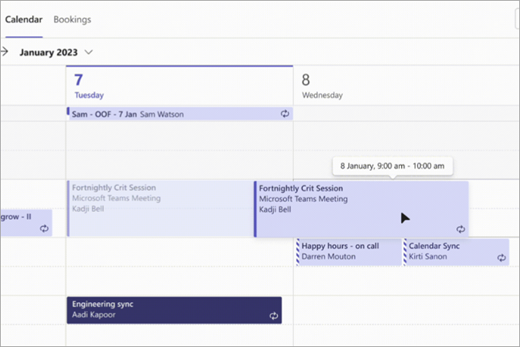
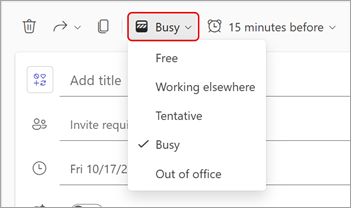
![[會議] 按鈕](/images/zh-tw/f788fe72-7168-45df-98c8-58ceac0a9aac)











